如何自定义安装路径 怎么改变安装路径位置
更新时间:2022-10-03 21:36:11作者:runxin
当用户在日常使用电脑的过程中,难免需要在系统上安装一些自己所需的软件,可是当用户在电脑安装软件的时候,却发现软件的下载路径不是自己想要的,其实这是系统默认设置好的,对此如何自定义安装路呢?接下来小编就来告诉大家改变安装路径位置设置方法。
具体方法:
1.在Windows10桌面右键点击开始菜单按钮,在弹出的菜单中选择“设置”菜单项。
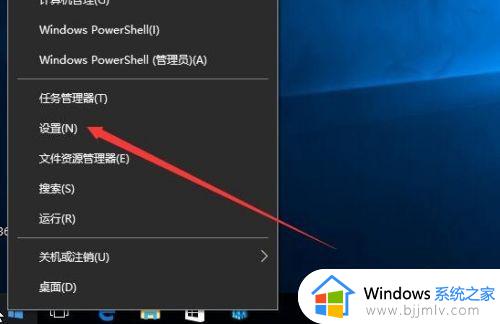
2.在打开的Windows设置窗口中,我们点击“系统”图标。
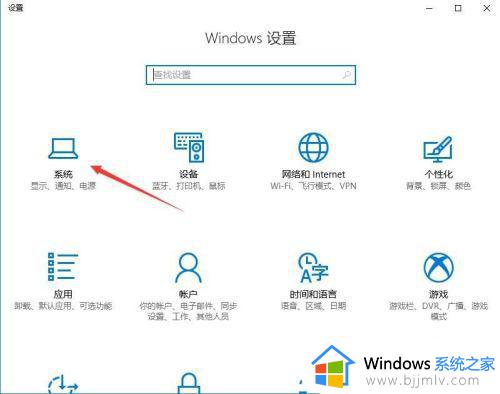
3.这时会打开系统设置窗口,点击左侧边栏的“存储”快捷链接。
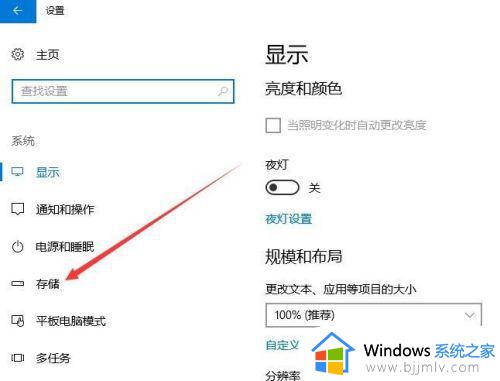
4.在右侧的窗口中找到“更改新内容的保存位置”快捷链接。
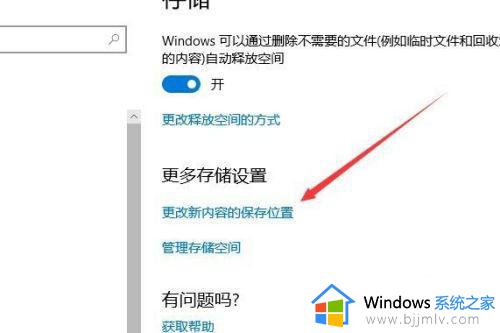
5.在打开的“更改新内容的保存位置”页面中,在“新的应用将保存到”下拉菜单中选择系统盘外的其它盘符。
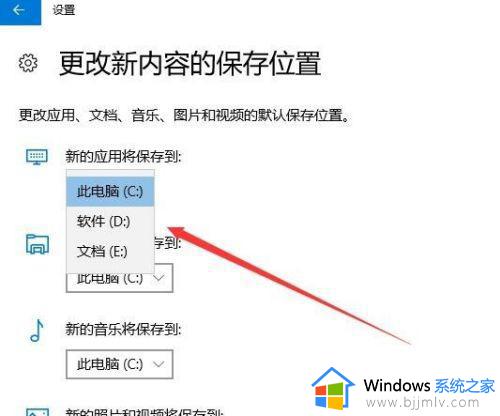
6.然后点击应用按钮就可以了,这样以后新的应用都将保存到修改后的盘符中。
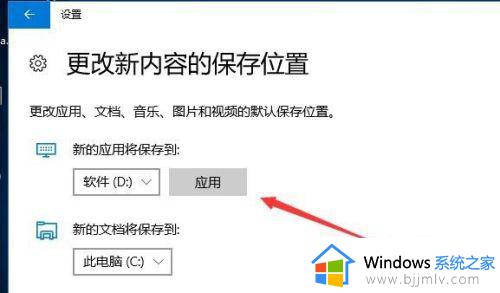
上述就是小编给大家介绍的改变安装路径位置设置方法了,有不清楚的用户就可以参考一下小编的步骤进行操作,希望能够对大家有所帮助。
如何自定义安装路径 怎么改变安装路径位置相关教程
- office2016自定义安装路径 office2016安装路径怎么更改
- 安装QQ提示安装路径无效没有权限怎么回事 电脑安装qq总显示安装路径无效如何解决
- 电脑安装路径更改设置方法 如何更改电脑默认的安装路径
- 腾讯手游助手更改游戏安装路径设置方法 腾讯手游助手怎么更改安装路径
- 瓦罗兰特游戏路径怎么改 瓦罗兰特更改安装路径教程
- 怎么在ShareX中改变文件保存路径 ShareX如何修改文件保存路径
- 电脑安装cad安装路径无效无法安装怎么解决
- 安装qq时个人文件夹保存位置无效怎么办 qq安装个人文件夹保存路径无效如何解决
- steam下载路径怎么改 steam默认下载路径如何修改
- steam游戏安装路径在哪 steam游戏安装在哪个文件夹
- 惠普新电脑只有c盘没有d盘怎么办 惠普电脑只有一个C盘,如何分D盘
- 惠普电脑无法启动windows怎么办?惠普电脑无法启动系统如何 处理
- host在哪个文件夹里面 电脑hosts文件夹位置介绍
- word目录怎么生成 word目录自动生成步骤
- 惠普键盘win键怎么解锁 惠普键盘win键锁了按什么解锁
- 火绒驱动版本不匹配重启没用怎么办 火绒驱动版本不匹配重启依旧不匹配如何处理
热门推荐
电脑教程推荐
win10系统推荐